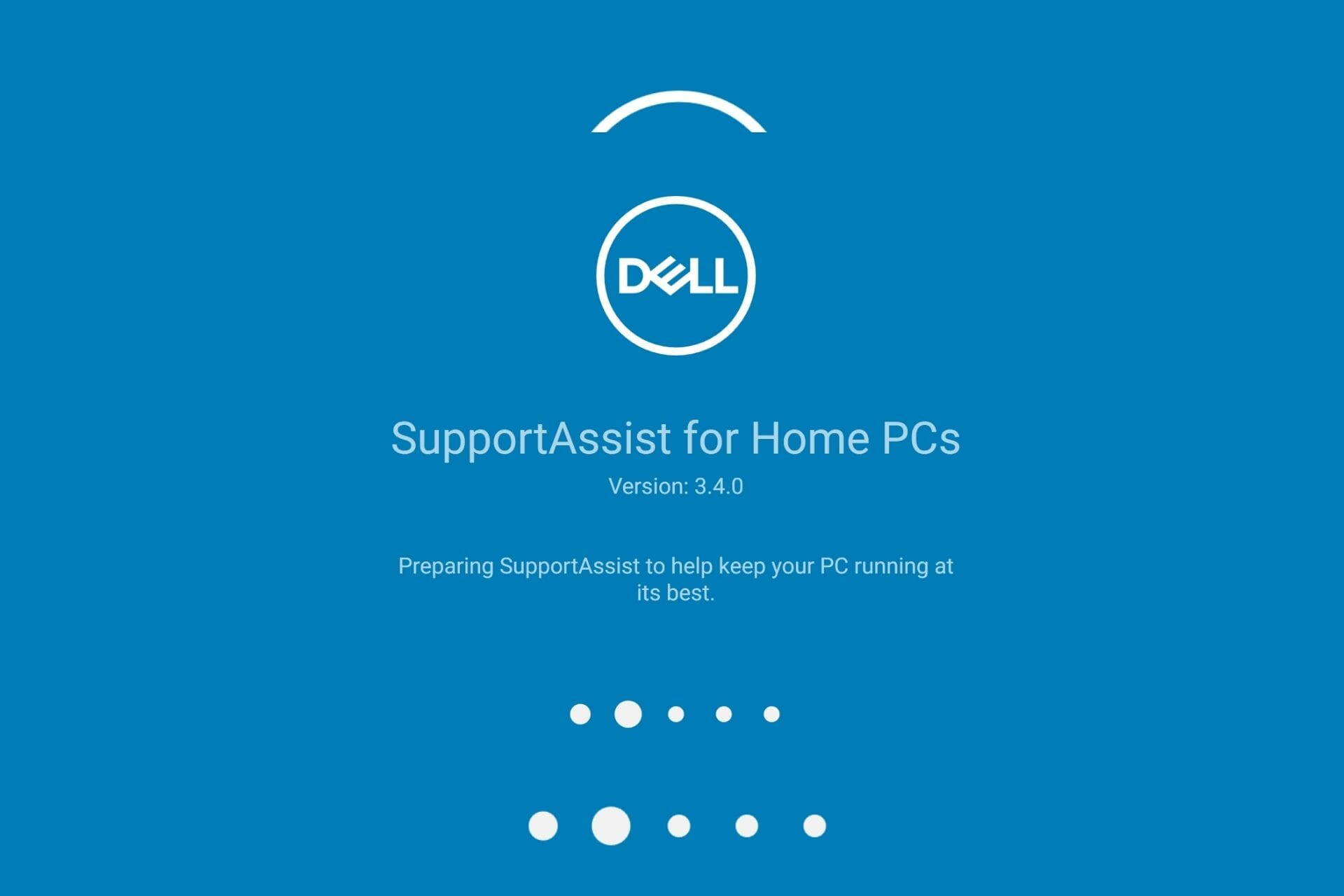- PC Doctor tiene muchas ventajas para ayudar a proteger su PC con soporte inmediato.
- Encontrar un alto uso de la CPU debido a PC Doctor no vale la pena, ya que existen alternativas.
- Dejar un alto uso de la CPU constantemente puede acortar la vida útil de su PC.
Enfrentarse a un módulo PC Doctor con un alto uso de CPU puede ser bastante frustrante. Dado que es un servicio esencial para las computadoras Dell, muchos usuarios no están seguros de cuál es la mejor manera de abordar este problema.
PC Doctor viene con las computadoras Dell y es una gran parte de Dell SupportAssist. Su función principal es escanear y detectar problemas que afectan a su PC y luego informar al soporte técnico de Dell para obtener soluciones.
Las actividades en segundo plano del módulo PC Doctor pueden hacer que su PC sea muy lenta. Como resultado, puede llevar más tiempo de lo normal realizar tareas o acceder a programas.
Para ayudarlo a resolver este problema, describimos soluciones de solución de problemas efectivas para que PC Doctor use menos recursos en su PC. Antes de sumergirnos, echemos un vistazo de cerca a qué es el módulo PC Doctor y cómo funciona.
¿El módulo PC Doctor es un virus?
A menudo, la gente se confunde acerca de cuál es el PC Doctor exacto y algunos incluso lo llaman un tipo de virus. PC Doctor no es un virus, ni es malware que pueda enviar amenazas destructivas a su PC. Es un componente de lo que se conoce como Dell SupportAssist.
¿Puedo finalizar la tarea del módulo PC Doctor?
Sí tu puedes. Si ha decidido finalizar el módulo PC Doctor por provocar un uso del 100% de la CPU en su computadora, solo tiene dos opciones para elegir:
- Deshabilite el escaneo automático y la optimización para el módulo PC Doctor
- Desinstale PC Doctor de la computadora Dell.
Aunque es un asistente automático creado por Dell, no hay consecuencias por deshabilitarlo en su dispositivo.
¿Puedo desinstalar PC Doctor?
Absolutamente sí, puede desinstalar PC Doctor. Para hacer esto, siga las pautas proporcionadas anteriormente y ese será el final del problema.
¿Cómo puedo solucionar el alto uso de CPU de PC Doctor?
1. Deshabilite el análisis automático para Dell SupportAssist
- presione el ventanas clave, entrada SoporteAssist en el menú de búsqueda de inicio y ejecútelo.
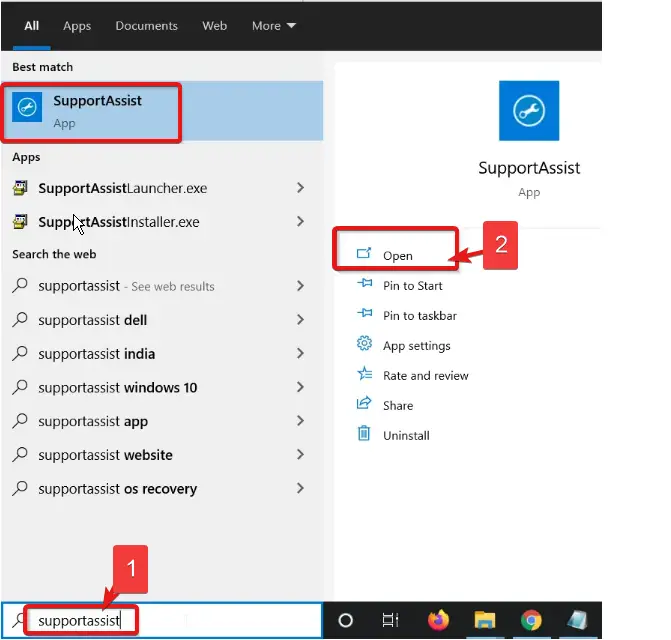
- En SupportAssist, vaya a programar Análisis y optimización programadosy haga clic para abrir Ajustes.
- desmarcar Active las exploraciones y optimizaciones automáticas en.
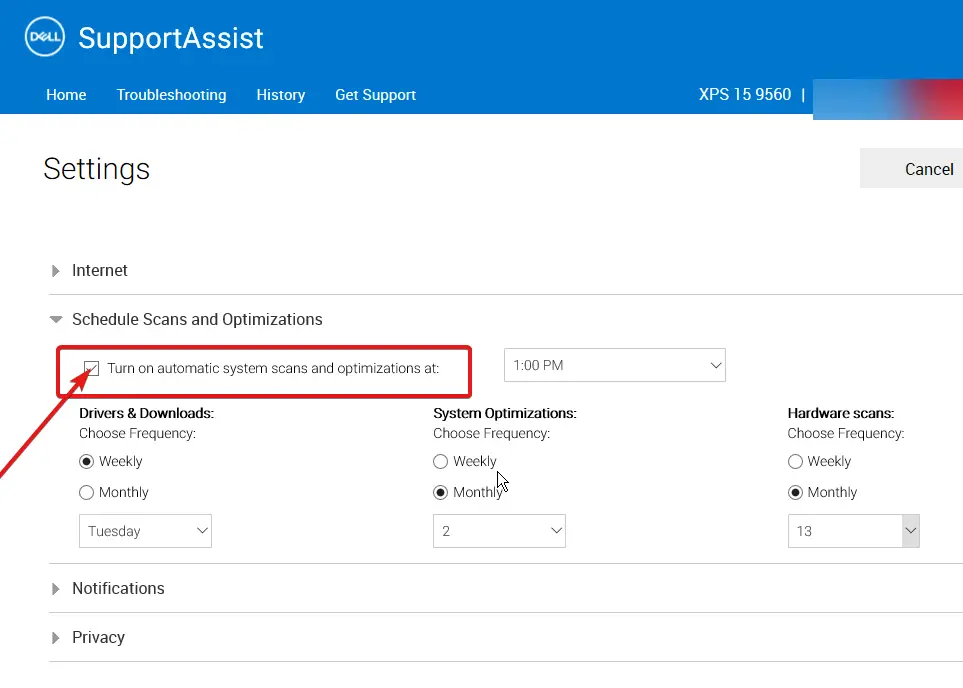
Al deshabilitar los escaneos automáticos, su PC no realizará constantemente búsquedas en segundo plano. Por lo tanto, el uso de la CPU será mínimo.
2. Ajuste el tipo de inicio de Dell SupportAssist a manual
- presione el ventanas Clave, entrada Serviciosy ejecútelo.
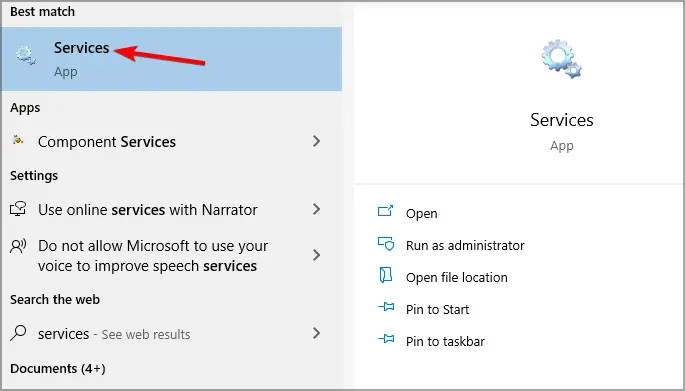
- Localizar Dell SupportAssisthaga clic con el botón derecho en el servicio y luego Propiedades.
- Ajuste el tipo de inicio a la manualluego haga clic DE ACUERDO para guardar los cambios.
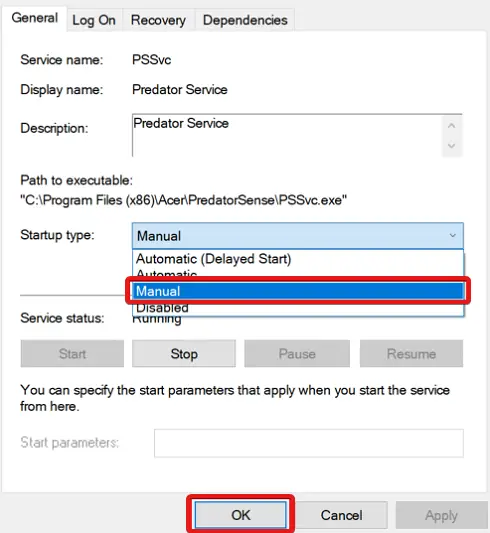
Después de este proceso, el servicio se detendrá a menos que lo esté usando manualmente.
3. Desinstale Dell SupportAssist
- Presionar ventanas Tecla + yo abrir Ajustes.
- Expandir aplicaciones y localizar Asistencia de soporte de Dell.
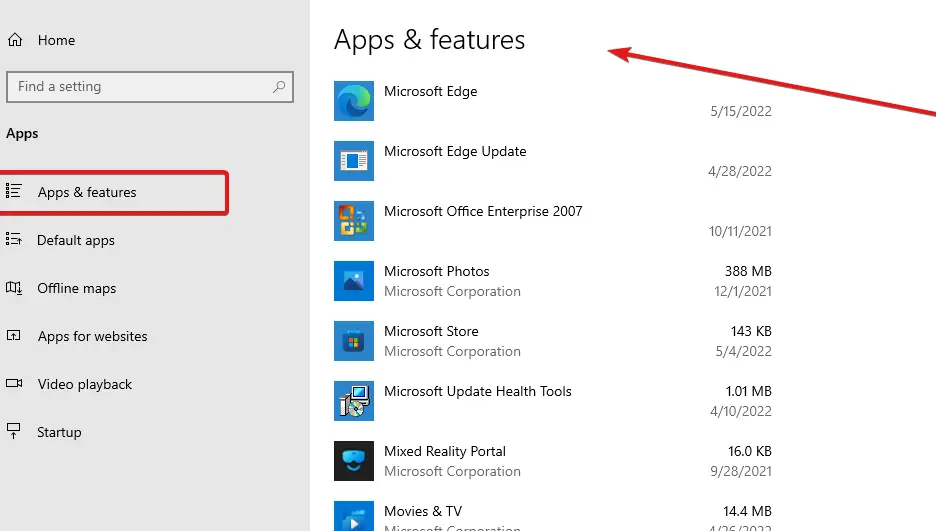
- Seleccione la aplicación y haga clic en Desinstalar y reinicie la PC para que surta efecto.
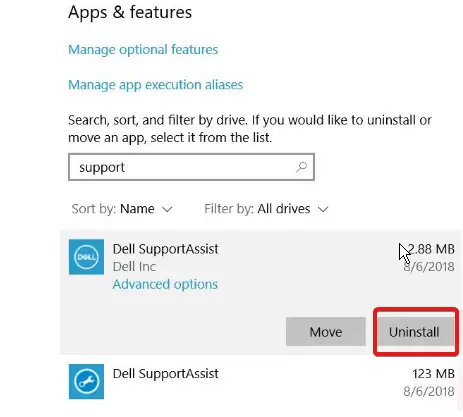
La última opción a la que recurrir si nada de lo anterior funciona para usted es deshacerse de este Dell SupportAssist.
¿Por qué PC Doctor usa mi cámara web?
PC Doctor utiliza una caja de herramientas de cámara web para ejecutar diagnósticos. Esto es para asegurarse de que la cámara web funcione correctamente cada vez que desee probarla. Es relativamente seguro permitir que un PC Doctor ejecute este procedimiento.
Hay otros problemas de los que se quejaron, como los problemas de seguridad de Dell SupportAssist y el error de PC Doctor. Puede aplicar las 5 soluciones para corregir el uso elevado de la CPU en el modo seguro que se analiza en este artículo para solucionar estos problemas.